- Szerző Abigail Brown [email protected].
- Public 2023-12-17 06:50.
- Utoljára módosítva 2025-06-01 07:16.
A legfontosabb elvitelek
- A mai laptopok nagyon jól használhatók.
- A Thunderbolt dokkok segítenek az egyszerű beállításban.
- Az új Bridge Pro Dock abszurd módon kényelmes.

Az asztali laptop minden eddiginél elterjedtebb, hasznosabb és megvalósíthatóbb. Csak a megfelelő dokkolóra van szüksége.
Mivel egyre többen dolgozunk otthonról, vagy megosztjuk az idejüket otthon és az irodában, ezért elengedhetetlen a laptop. De gazdaságilag ez valami rémálom, főleg ha ölben használod a dolgot. A válasz az asztali laptop, egy olyan laptop, amely perifériákkal, például egy Transformerrel dokkol, hogy erősebbé, hasznosabbá és kényelmesebbé váljon.
Thunderbolt dokkolót használok a beállítások rendszerezésére. Korábban úgy nézett ki az íróasztalom, mintha a kábelek tengere alatt fuldokolna. Most minden szépen el van rendezve, mivel a dokkoló egy központi helyet biztosít, ahol csatlakoztathatom a kábeleket, és tartsa távol őket” - mondta Shawn Gonzales IT értékesítési vezető és a Thunderbolt dokkoló rajongója e-mailben a Lifewire-nek.
Az asztali laptop
Többféleképpen csatlakoztathatja laptopját a kijelzőhöz, a billentyűzethez és az egérhez/trackpad/trackballhoz, hangszórókhoz és bármilyen más perifériához, amire szüksége van. A leggyakoribb valószínűleg valamilyen dokkoló. Az USB-C dokkolók rendben vannak, de gyakran megbízhatatlanok, különösen akkor, ha Ethernet-hálózati kapcsolathoz támaszkodik rájuk.
"Nincs jó tapasztalatom ezekkel az adapterekkel vagy USB hálózati hardverkulcsokkal. Thunderbolt NIC vagy semmi" - mondta Paul Haddad Mac-felhasználó, alkalmazásfejlesztő és Thunderbolt-rajongó a Twitteren.
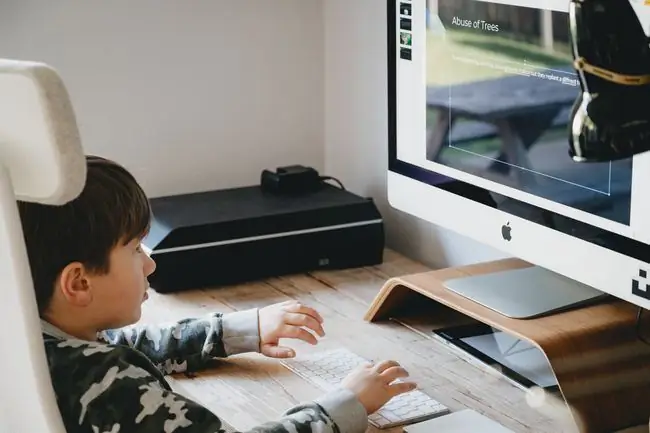
A legjobb - de határozottan nem a legolcsóbb - lehetőség a Thunderbolt dokkoló.
A Brydge új Thunderbolt 4 ProDockja valószínűleg a legkényelmesebb módja annak, hogy egy MacBookot asztali számítógéphez csatlakoztasson. Mint minden Thunderbolt dokkolónak, itt is csak egy kapcsolat szükséges a dokkoló és a számítógép között, amely adatokat hordoz és tölti a laptopot. A különbség itt az, hogy a csatlakozás nem kábeles. Ehelyett egy Thunderbolt-csatlakozó van az egység belsejében. Csak be kell csúsztatni a MacBook-ot a nyílásba, mintha kenyeret vágna a kenyérpirítóba, és kész.
A dokkoló után a 14 vagy 16 hüvelykes MacBook Pro vagy M2 MacBook Air nagy sebességgel töltődik, és USB-C, Thunderbolt, Ethernet és audio portok kombinációjához fér hozzá. Akár a dokkoló talapzatának elülső lábára is ejtheti iPhone-ját, és a MagSafe segítségével töltheti. Ha ezek közül egyet a munkahelyen, egyet pedig otthon, akkor mindent a dokkolóhoz csatlakoztatva hagyhat, beleértve a kijelzőt, a külső meghajtókat, a hálózatot és így tovább.
A hátránya, hogy 400 dollár. Egy olcsóbb lehetőség, bár normál kábelkapcsolattal, a Hyper új Thunderbolt 4 Power Hubja. Ez mindössze három Thunderbolt portot kínál a számítógéphez csatlakoztatható porton kívül, de ára 179 dollár. GaN áramforrást is használ. A legtöbb (talán az összes) Thunderbolt dokkoló sok energiát használ, és nagyon felmelegszik.
Van a Caldigit TS3+, ami kiváló, de melegen fut, és nagy teljesítményű téglát igényel, amit valahol az íróasztal mögött kell elrejteni. Még az újabb TS4 modell is használ ilyet. A GaN használatával minden sokkal kompaktabb, praktikusabb és energiahatékonyabb.

Vagy a Studio Display
Egy másik lehetőség a kijelző használata hubként. Modelltől függően csatlakoztathatja laptopját a monitorhoz egyetlen kábellel, majd a perifériákat magán a monitoron lévő portokhoz csatlakoztathatja. Ezek a portok gyakran korlátozottak a dedikált dokkolókhoz képest, de ha már van monitor otthon vagy az irodában, akkor nehéz felülmúlni az árat.
Mac felhasználók számára a Studio Display jó választás. A Machez való csatlakozás Thunderbolton keresztül történik, így minden csatlakoztatott eszközhöz elegendő sávszélesség érhető el. A kijelző beépített hangszórókkal, webkamerával és három USB-C porttal rendelkezik a hátoldalon. És természetesen Mac-hez készült, így az integráció mélyreható, a True Tone funkcióval (amely a képernyőn megjelenő színeket a valós környezethez igazítja), valamint a fényerő és a hangerő megváltoztatásának lehetőségével a Mac gépről.
A teljesen vezeték nélküli lehetőség
A másik lehetőség a teljesen vezeték nélküli használat. Csatlakoztathat Bluetooth-billentyűzetet és trackpadot, kitámaszthatja laptopját állványra, hogy szemmagasságba kerüljön, és használhatja vezeték nélküli hangszórókkal, Wi-Fi-hálózattal és így tovább. Időnként fel kell töltenie, de ha az Apple egyik legújabb MacBookját használja, ezt megteheti MagSafe csatlakozóval, és akkor is, ha egyáltalán fel kell töltenie - az M1 és M2 MacBookot az akkumulátorok általában egész nap bírják, hacsak nem nagyon igényes szoftvert használ.
Akárhogyan is összekapcsolja a dolgokat, az asztali számítógépek és laptopok életstílusa egyre hitelesebb. Minden adata egyetlen eszközön van, függetlenül attól, hogy hogyan és hol használja, és szinte kompromisszumok nélkül a teljesítményt illetően. A Thunderbolt és a megbízható kijelzőcsatlakozások révén pedig valóban a legjobbat hozza ki mindkét világból.






